
PDF转换器
PDF转换器支持一键PDF转图片在线转换,高效办公。
在日常工作学习中,我们时常需要将PDF文件转换为PNG图片格式,以便更好地编辑、展示或分享文档内容。本文将介绍几种实用的工具和方法,助您高效完成PDF到PNG的格式转换。
许多在线转换工具提供免费服务,以下是使用在线工具进行转换的步骤:
步骤一:选择在线转换服务
在网页中打开pdf转图片在线工具:https://www.pdfmao.com/pdf2jpg
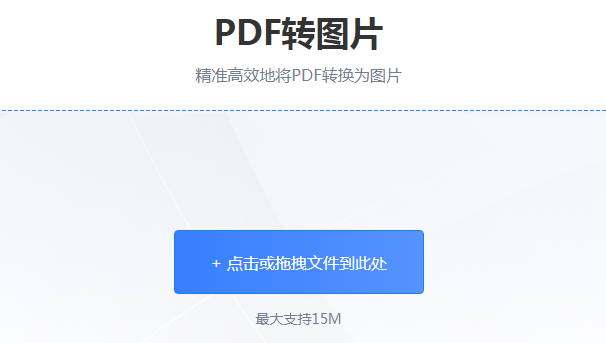
步骤二:上传PDF文件
点击上传需要转换为png图片的PDF文件。
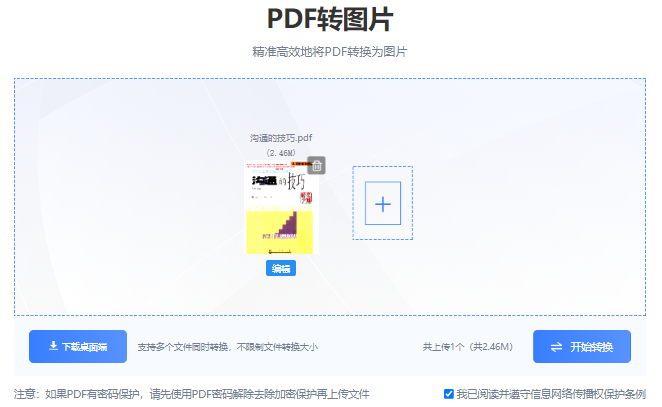
步骤三:设置转换格式
根据需要选择转换的输出格式为png格式。
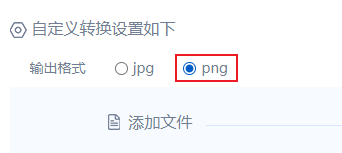
步骤四:开始转换
确认设置无误后,点击“开始转换”。转换完成后,点击下载按钮,保存转换后的PNG图片到您的设备。
一些PDF编辑器内置了转换功能,以下是使用PDF阅读器转换的步骤:
步骤一:打开PDF文件
启动具有转换功能的PDF阅读器,如pdf猫编辑器,打开需要转换的PDF文件。
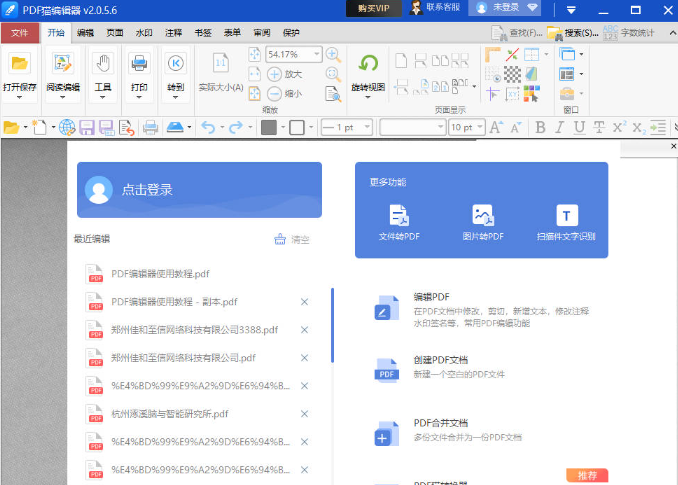
步骤二:选择转换工具
在工具栏中找到“文件-导出-导出为图像”的选项。
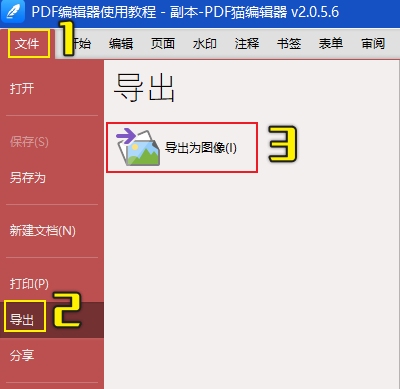
步骤三:设置转换参数
在弹出的对话框中设置转换页码、图片格式(PNG)等参数。
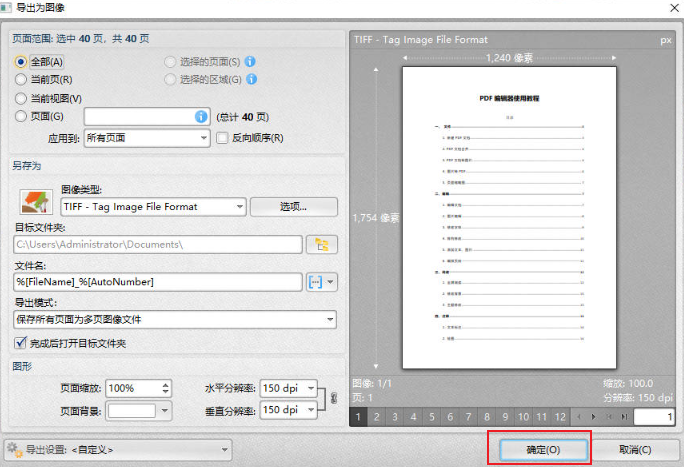
步骤四:开始转换
点击确定按钮,等待软件处理。转换完成后,根据提示保存生成的PNG图片。
对于熟悉编程的用户,可以使用Python等编程语言结合第三方库完成转换,以下是Python脚本的示例步骤:
步骤一:安装依赖库
在命令行中运行以下命令安装依赖库:
```bash
pip install PyMuPDF
```
步骤二:编写脚本
创建一个Python脚本,内容如下:
```python
import fitz # PyMuPDF库
def convert_pdf_to_png(pdf_path, output_folder):
# 打开PDF文件
pdf = fitz.open(pdf_path)
# 遍历PDF中的每一页
for page_num in range(len(pdf)):
# 获取页面
page = pdf[page_num]
# 设置缩放和旋转
zoom_x = 2.0 # 可以调整这个值
zoom_y = 2.0
mat = fitz.Matrix(zoom_x, zoom_y)
# 转换为PNG
pix = page.get_pixmap(matrix=mat)
# 保存图片
pix.save(f"{output_folder}/image{page_num + 1}.png")
# 关闭PDF文件
pdf.close()
# 调用转换函数,替换为你的PDF路径和输出目录
convert_pdf_to_png("path/to/your/document.pdf", "output/folder")
```
步骤三:运行脚本
保存脚本并在命令行中执行,等待脚本完成转换。
通过以上三种方法,您可以根据自己的需求选择合适的工具或技巧,将PDF文件转换为PNG格式。每种方法都旨在提供简单、高效的转换流程,助力您的日常工作学习。
 最新文章
最新文章 相关阅读
相关阅读 最新专题
最新专题Copyright 2020-2025 © 厦门中数华森信息技术有限公司 版权所有 福建省厦门市思明区中厦国际大厦17A 闽ICP备2024077850号-8

提示

每日可免费转换1份15M以下文件,今日您的次数已耗尽,下载桌面端软件即可不限次数、文件大小转换